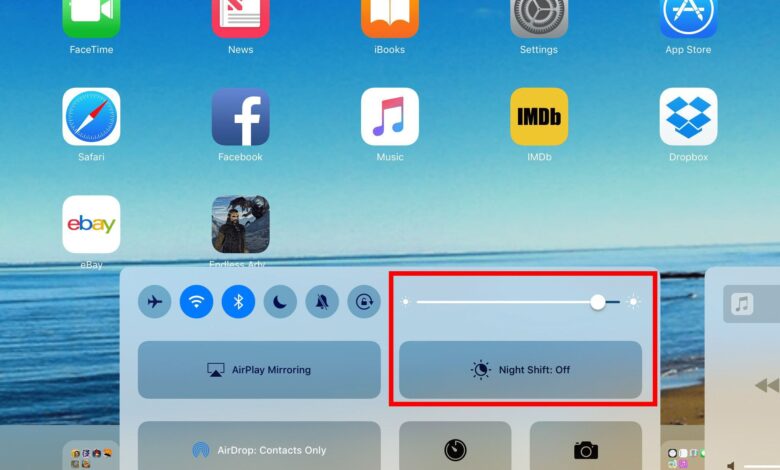
Le réglage de la luminosité de votre iPad permet d’économiser un peu d’énergie, ce qui vous permettra d’utiliser votre tablette pendant plus longtemps avant qu’elle n’ait besoin d’être rechargée. Vous pouvez également régler la luminosité pour compenser l’éblouissement lorsque vous utilisez l’iPad à l’extérieur ou la diminuer un peu lorsque vous lisez la nuit.
L’iPad est doté d’une fonction de réglage automatique de la luminosité qui modifie l’affichage de l’iPad en fonction de la lumière ambiante, mais cela ne suffit pas toujours pour obtenir un affichage parfait. Voici quelques moyens de régler la luminosité de votre iPad.
Ces instructions s’appliquent aux iPads fonctionnant sous iOS 10 ou plus.
Contenu
Comment régler la luminosité dans le centre de contrôle
Le centre de contrôle de l’iPad est un moyen pratique de régler plusieurs paramètres, quelle que soit l’application que vous avez ouverte. Voici comment l’utiliser :
-
Ouvrez le Centre de contrôle. Faites glisser votre doigt vers le bas à partir du coin supérieur droit de l’écran.
-
Les commandes de luminosité sont l’un des deux curseurs verticaux, avec la commande de volume, dans le centre de contrôle. Déplacez le curseur de haut en bas pour régler la luminosité.
-
Pour activer le service de nuit à partir du centre de contrôle, appuyez sur le Lune icône. Ce réglage atténue la quantité de lumière bleue affichée à l’écran et peut vous aider si vous avez du mal à vous endormir après avoir utilisé l’iPad.
-
Appuyez sur la Accueil ou tapez n’importe où sur l’écran pour fermer le centre de contrôle.
Comment régler la luminosité dans les paramètres
Vous pouvez également régler la luminosité de l’iPad dans les paramètres. Voici comment faire :
-
Ouvrez l’application Paramètres.
-
Appuyez sur Affichage et luminosité.
-
Faites glisser le curseur Luminosité vers la gauche et la droite pour régler la luminosité.
-
Ajustez d’autres paramètres tels que la luminosité automatique, la taille du texte et le texte en gras. La luminosité automatique détecte la lumière ambiante dans la pièce et ajuste la luminosité de l’écran en fonction de ce niveau.
Comment utiliser le service de nuit
Les paramètres d’affichage et de luminosité comprennent également l’accès à la fonction de travail de nuit. Lorsque cette fonction est activée, le spectre des couleurs de l’iPad se modifie pour limiter la lumière bleue afin de vous aider à mieux dormir après avoir utilisé l’iPad.
De la Affichage et luminosité paramètres, appuyez sur Équipe de nuit pour personnaliser la fonction. Appuyez sur De/À pour préciser les heures pendant lesquelles l’équipe de nuit sera active. Choisissez Du coucher au lever du soleil pour la rendre automatique. Ajustez le curseur en bas pour contrôler la température de la lumière lorsque le service de nuit est activé.
Comment ajuster la taille du texte et le texte en gras
L’option Taille du texte permet d’ajuster la taille du texte lorsqu’une application utilise le Dynamic Type. Elle peut rendre le texte plus grand et plus petit pour compenser une diminution de la vision. En activant l’option Gras, la plupart des textes normaux deviennent gras, ce qui les rend également plus faciles à lire.
Toutes les applications n’utilisent pas le Dynamic Type.
Comment allumer et éteindre le vrai ton
Si vous avez un iPad plus récent, comme l’iPad Pro de 9,7 pouces, vous pouvez voir l’option permettant d’activer ou de désactiver la fonction True Tone. True Tone est une nouvelle technologie qui imite le comportement de la lumière naturelle sur les objets en détectant la lumière ambiante et en ajustant l’affichage de l’iPad en conséquence. Dans la vie réelle, un morceau de papier peut être très blanc sous la lumière artificielle d’une ampoule ou un peu jaune sous le soleil. True Tone tente de reproduire cette situation pour l’écran de l’iPad.









